AWS EC2 인스턴스에 접속하는 방법은 다양합니다. Xshell, AWS 콘솔, Termius와 같은 다양한 툴을 활용하여 접속할 수 있는데요, 이번 포스트에서는 각각의 툴을 어떻게 활용하는지에 대해 자세히 알아보겠습니다. 2024년 최신 정보를 바탕으로, 초보자부터 전문가까지 모두 활용할 수 있는 완벽한 가이드를 제공하려 합니다.
목차
엑스쉘(Xshell)을 이용한 AWS EC2 인스턴스 접속
1. Xshell 다운로드 : https://www.netsarang.com/ko/free-for-home-school/
2. 엑스쉘(Xshell) 설치
( 특별한 내용이 없어 계속 진행하면 별 어려움 없이 설치 가능함. )
- 아래와 같이 Name, Email 등록 화면이 나오면, 일단 '나중에' 버튼을 눌러 패스한다.
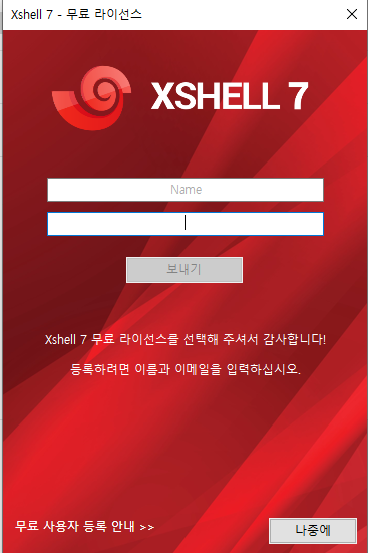
3. 엑스쉘(Xshell)로 AWS EC2 인스턴스 접속
- 세션 > 새로 만들기 (클릭)
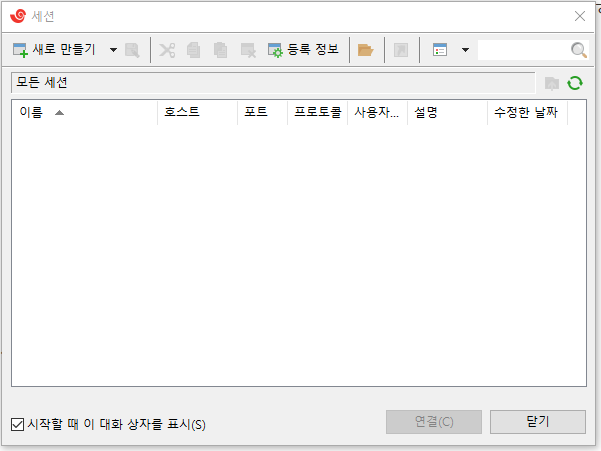
- 이름 : 아무거나 원하는 이름 정하기 ( rim으로 정해보았다. )
- 호스트 : 고정 IP 주소 xxx.xxxx.xxx.xx ( aws 설정 시 적용했던 탄력적IP 주소를 입력한다. )


- 사용자인증
- 사용자 이름 : ec2-user ( 무조건 ec2-user 로 입력해야 함 )
- 방법 : Password 혜지 → Public key 선택 > 설정 > 찾아보기 > 가져오기
- aws의 .pem 키 페어를 찾아 선택한다. > 확인
( .pem 파일을 어떻게 생성하는지 모르신다면 앞 전 포스트 글 참조)

- 연결 > 알수없는 호스트키 ( 이렇게 나와도 당황하지 말자 ) > 수락 및 저장
- 접속 성공~~~(아래와 같은 화면 나오면 접속이 성공한 것이다.) 😄

※ Xshell은 훌륭한 AWS 인스턴스 접속 프로그램이나 UI나 사용자 편의성 면에서는 Termius에 더 높은 점수를 줄 수 있음.
AWS 에서 직접 쉘 접속
1. AWS 접속 : https://aws.amazon.com/ko/console/
AWS Management Console
AWS Support 플랜은 AWS로 성공하는 데 도움이 되는 다양한 도구, 프로그램 및 전문 지식에 대한 액세스의 조합을 제공합니다.
aws.amazon.com
2. AWS 콘솔에 로그인

3. AWS 인스턴스 연결
- 콘솔 홈 > EC2 (클릭)

- 인스턴스 > 인스턴스 (클릭)

- 인스턴스 선택
( 아래 화면은 rim 이라는 이름의 인스턴스를 선택한 것임 ) > 연결 (클릭)

- 연결

- 접속완료 😄

※ 상기와 같이 웹브라우져 상에서도 AWS 콘솔 로그인을 통해 쉘 접속이 가능하나 상용 소프트웨어를 사용하여 접속하는 것보다 사용성을 다소 떨어지는 아쉬움이 있음.
터미우스(Termius)을 이용한 AWS EC2 인스턴스 접속
1. 터미우스(Termius) 다운로드 : https://termius.com/download/windows

2. 터미우스(Termius) 설치
※ 14일 기간이 지나면 결제 창이 뜬다. 그러나 결제요구 창 하단에 'Starter'를 클릭하여 무료로 계속 사용가능하다.

※ Starter 를 클릭하면 아래와 같은 화면이 나오면 > No, downgrade me to Starter 를 선택하자
사용하는데 전혀 불편함이 없이 무료로 계속 이용 가능하다.~~~ 😄

3. 터미우스(Termius) 로 AWS EC2 인스턴스 접속
- NEW HOST (클릭)
- Address : 탄력적 IP(고정 IP) 입력
- General : host 이름을 입력 ( 아무 거나 마음대로 정하면 됨 )
- SSH username : ec2-user 입력

5. key 파일 연결 ( ※ 주의 이 부분이 최근에 달라졌다. )
- 상단좌측 톱니바퀴 (클릭)

- Settings > Keychain > KEY (클릭)

- Label : key 이름을 정해준다.

( 호스트 이름 + .pem 형식으로 작명하면 구분하기 좋다 :
예를 들면 호스트 이름이 rim 이라면 rim.pem 로 작명한다.)
- Import from key file (클릭) > .pem 파일 선택
- 여기까지 왔으면 key 파일이 자동으로 저장되었다.
- Settings 창을 닫는다.

- 다시 Hosts 세팅 화면에서 Key 입력 란에 커서를 위치시키면 'rim.pem' 키가 나타나고, 그것을 선택 후
- Connect 버튼을 클릭하면 접속이 완료된다.

- 접속 성공~~~(아래와 같은 화면 나오면 접속이 성공한 것이다.) 😄

맺음말
이번 포스트를 통해 Xshell, AWS 콘솔, Termius를 이용한 AWS EC2 인스턴스 접속 방법에 대해 알아보았습니다.
Xshell VS AWS 콘솔 VS Termius 중 승자는 ~~~~ 단연 Termius 다.
UI, 사용자 편의성, 확장성( Termius는 모바일에서도 잘 동작한다. 전용 앱도 있다. ), 그리고 무료이다.
순위를 매기자면 1위 Termius 2위 Xshell 3위 AWS 콘솔이다.
이제 AWS EC2에 터미널 접속을 했으니 본격적으로 서버 세팅을 위한 준비를 모두 마쳤다.
'aws' 카테고리의 다른 글
| 6탄.AWS 아마존리눅스(amazon linux) 워드프레스(wordpress) 설치 (8) | 2024.01.14 |
|---|---|
| 5탄. 아마존리눅스2023: SSL 인증서와 HTTPS 리디렉션 설정 (0) | 2024.01.14 |
| 4탄. Namecheap에서 도메인 구입: 도메인 등록과 DNS 설정 방법 (2) | 2024.01.13 |
| 3탄. LAMP 서버 완벽 설치 가이드 - Linux, Apache, PHP, MySQL (2) | 2024.01.06 |
| 1탄. 2024년 최신 가이드: AWS EC2 프리티어로 나만의 서버 구축하기 (0) | 2024.01.01 |



